升级win11后黑屏不出现桌面怎么解决?
win11系统作为微软六年来首发的新一代操作系统,各个方面都有很大的变化,比如说任务栏以及开始菜单等等。但是,如果升级win11系统出现意外,比如说黑屏应该如何处理呢?下面就一起来看看升级win11后黑屏不出现桌面的解决方法吧。

更新日期:2023-03-17
来源:系统部落
升级Windows 11系统TPM2.0怎么开启?如何有效地查看TPM版本?很多想尝试体验Windows 11系统的小伙伴遇到了因为TPM2.0没有开启而导致自己提示无法安装Windows 11系统,那这个TPM2.0在哪里开启呢,本文将为您提供详细的操作指南,一起来看看吧!
什么是TPM?
更新Windows 11的必要条件之一是计算机必须支持TPM 2.0。如果您想知道您的计算机是否支持TPM 2.0,您可以首先检查您的计算机是否支持TPM 2.0。如果不支持,则需要升级TPM。下面我们将了解什么是TPM以及更新Windows 11系统TPM2.0怎么开启。
TPM,我们通常称之为可信平台模块(Trusted Platform Module),也称为ISO/IEC11889,是一种保护硬件的安全加密密钥的国际标准。
1999年,康柏、惠普、IBM、英特尔、微软等IT巨头联合发起成立可信计算平台联盟(TCPA)。
2003年,诺基亚、索尼等公司加入TPCA,TPCA更名为可信计算组织(Trusted Computing Group,TCG)。这些公司希望在跨平台、跨操作环境的软硬件方面,指定可信计算机的相关标准和规范,TPM的最新版本当前为2.0。
TPM有什么作用?
根据微软公布的Windows 11配置要求可以看出Windows11 TPM2.0这两者是不可缺分的,那么TPM2.0有什么用呢?TPM具有广泛的功能,作为硬件保护密钥,主要用于设备识别、身份验证、加密和设备完整性验证。TPM的一些重要功能如下:
保护平台的完整性
无论TPM的操作系统是什么,TPM都是为了保证平台的完整性。这是为了确保当计算机启动时,它从受信任的硬件和软件组合开始,一直持续到操作系统完全启动,应用程序开始运行。
TPM还可以通过Microsoft Office 365许可和Outlook Exchange实现平台完整性,确保TPM的完整性主要在于固件和操作系统。统一可扩展固件接口(UEFI)可以使用TPM来形成信任根。例如,TPM为Trusted Execution Technology(TXT)创建信任链,它可以远程证明计算机正在使用指定硬件的软件。
加密整个硬盘或硬盘的任何分区
我们可以使用TPM加密计算机上的整个硬盘,或者加密硬盘的任何分区。如果已在计算机上启用TPM,则可以将此技术用作保护计算机存储设备的密钥。一些大型软件公司也使用TPM来加密分区,例如BitLocker。
除了用于启动过程和硬盘加密之外,TPM还可以加密系统登录和应用程序软件登录。例如,我们常用的MSN的登录信息和密码可以在传输前通过TPM进行加密。这可以有效地防止我们的个人信息和密码被盗。
TPM的旧版本(1.2)和新版本(2.0)之间的差异
TPM 2.0于2014年4月正式发布,此后进行了修订和更新,其功能也比之前的TPM 1.2更强大。那么,与老版本1.2相比,有什么区别呢?请参考面的表格。
比较项目TPM1.2TPM2.0
算法需要SHA-1和RSA。需要SHA-1和RSA。需要 SHA-1和SHA-256。制造商可以使用TCG ID随意添加新算法。
加密需要随机数生成器、公钥密码算法、密码哈希函数、掩码生成函数、数字签名生成和验证、直接匿名认证,还需要生成密钥。随机数生成器使用 Barreto-Naehrig 256 位曲线、公钥密码算法、密码哈希函数、对称密钥算法、数字签名生成和验证、掩码生成函数。还需要密钥生成和密钥派生功能。
平台配置寄存器PCR使用 PCR 恢复解封的 Bitlobker 的密钥。如果在系统启动过程中有任何细微的变化,需要用户干预才能恢复。以标准方式运行多个 PCR 库。库中的所有 PCR 都使用相同的算法进行扩展操作。可以为不同的库分配不同的 PCR。不同库在扩容操作中相互独立,互不干扰。
密钥只有一把钥匙(EK),出厂时由厂商预装在芯片中,更换难度大。分为父子密钥,主密钥由主种子使用密钥推导算法KDF生成;密钥的存储主要基于对称加密。
根密钥一个(SRK RSA-2048)每个层次结构都有多个密钥和算法。
授权HMAC、PCR、位置、物理存在。密码、HMAC 和策略(涵盖 HMAC、PCR、位置和物理存在)、非对称数字签名。
✍ 说明:PCR主要用于存储系统启动和运行期间的测量值,以防止测量日志被篡改。PCRs值不仅保证每次系统启动时执行相同的代码,而且还保证以相同的顺序执行相同的代码。
从表中可以看出,与TPM 1.2相比,TPM 2.0在算法上增加了一个SHA-256,在授权方面,除了TPM 1.2原有的HMAC、位置、物理存在和PCR外,还增加了基于非对称数字签名的授权。在加密和密钥方面,TPM 2.0比TPM 1.2更详细、更安全。
如何查看计算机上是否有TPM 2.0?
微软于10月5日发布了Windows 11。对于微软用户来说,这是一件非常令人兴奋的事情,但随之而来的还有许多问题。例如,该计算机与Windows 11不兼容。从更新要求中可以看出,如果您需要将您的计算机系统更新到Windows 11,那么您的计算机必须支持TPM 2.0和UEFI安全引导,因为它们是更新Windows 11的必要条件。
TPM 2.0于2015年在少量计算机上投入使用,并于2016年正式应用于计算机。如果需要将计算机系统更新到Windows 11,则需要检查计算机是否支持TPM 2.0。如果不支持,您的计算机将无法将系统更新到Windows 11;如果支持,请检查是否已禁用。如果已禁用,那么在升级过程中可能会导致Win11安装失败,请启用TPM2.0再进行升级。如果想了解更新Windows 11系统TPM2.0怎么开启?请按照以下两种方法首先检查您的计算机上是否有TPM 2.0。
✔ 方法一:通过 tpm.msc查看
1. 按键盘上的“Win + R”键启动运行窗口。
2. 在运行窗口中输入“tpm.msc”,然后单击“确定”。
3. 打开本地计算机上受信任的平台模块(TPM)管理后,您可能会看到以下两种情况:
第一种情况,本地计算机上的TPM管理中状态栏显示“TPM已就绪,可以使用”,表示TPM已启用。那么怎么查看TPM版本是否为2.0?在TPM制造商信息这一栏,若规范版本显示2.0,则表示当前TPM版本为2.0,您可以将计算机升级到Windows 11。
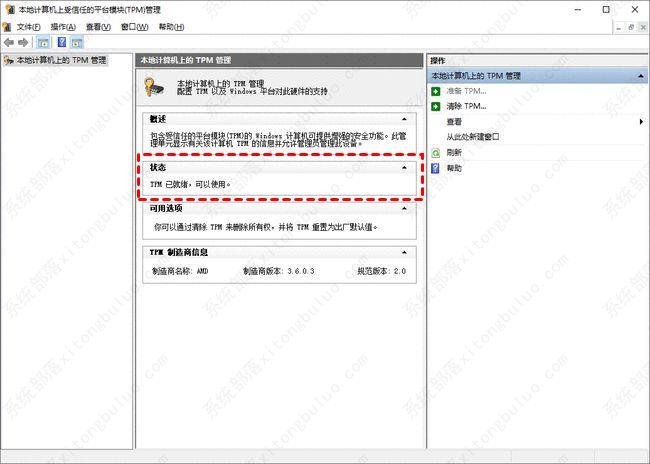
第二种情况,本地计算机上的TPM管理中显示“找不到兼容的TPM”,这意味着您的计算机不符合升级Windows 11的标准。
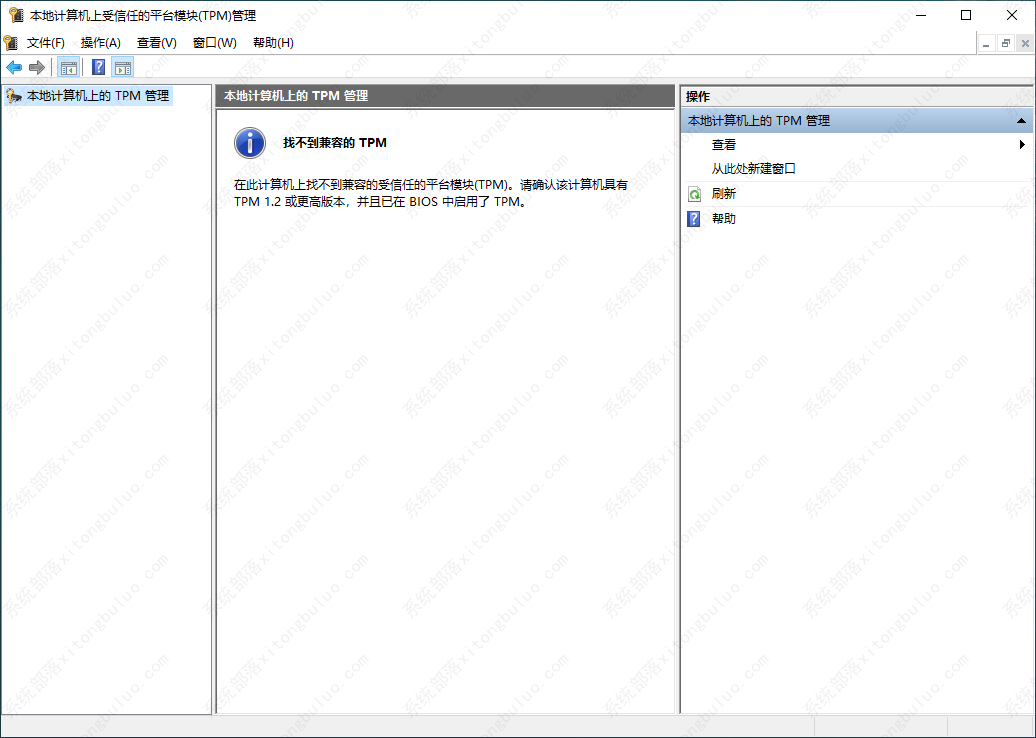
✔ 方法二:通过Windows安全中心查看
1. 点击电脑做下角的Windows图标,选择“设置”。
2. 然后依次选择“更新和安全” > “Windows安全中心”。
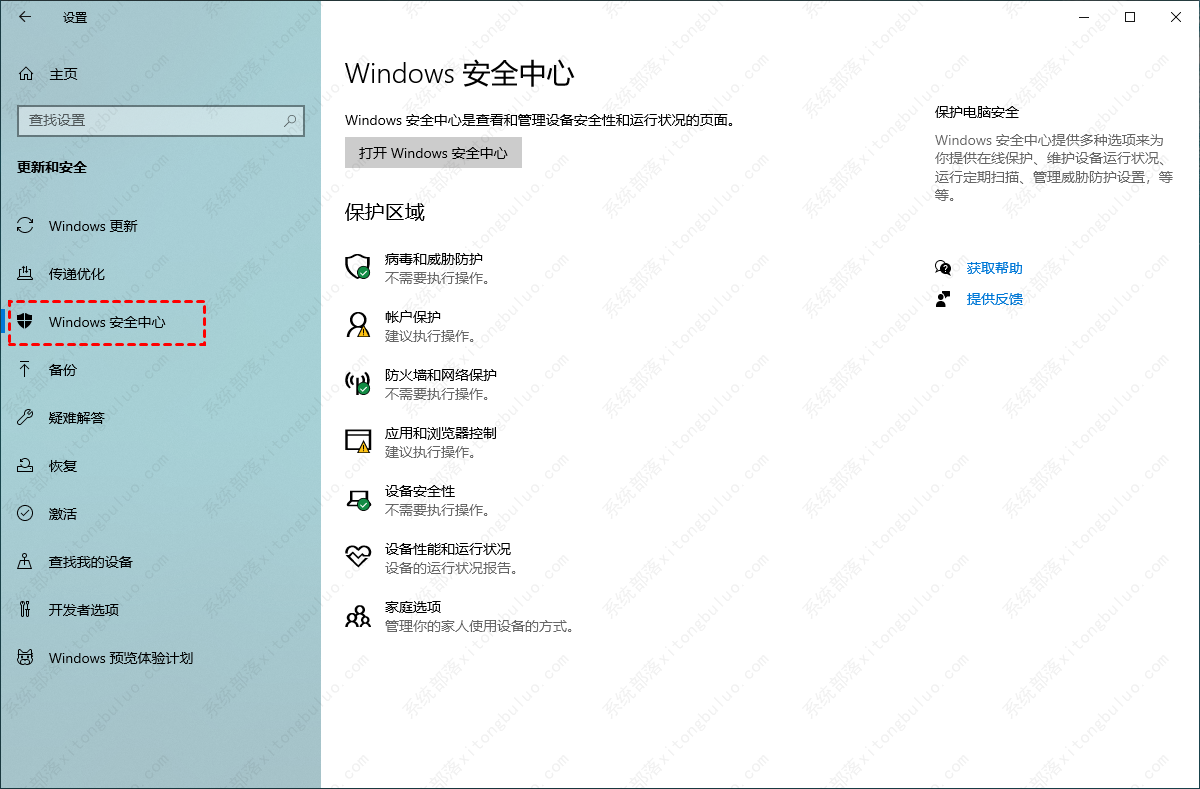
3. 点击“设备安全性”以查看是否显示了TPM。
如果您在弹出的窗口中没有找到安全处理器,则可能是您的计算机禁用了TPM。在这种情况下,您需要启用 TPM 或查看计算机的制造商支持信息以获取有关安全处理器的信息。
如果可以启用TPM,请确认是否为TPM 2.0。如果TPM版本低于2.0,您的计算机将无法更新Windows 11。
如何在计算机上启用TPM 2.0?
当电脑支持TPM 2.0,但是被禁用了,这个时候怎么办?您可以在计算机设置上启用TPM 2.0。 具体操作如下:
1.按“Win + I”,然后打开“更新和安全”,点击左侧菜单栏中的“恢复”,然后在高级启动中点击“立即重新启动”。
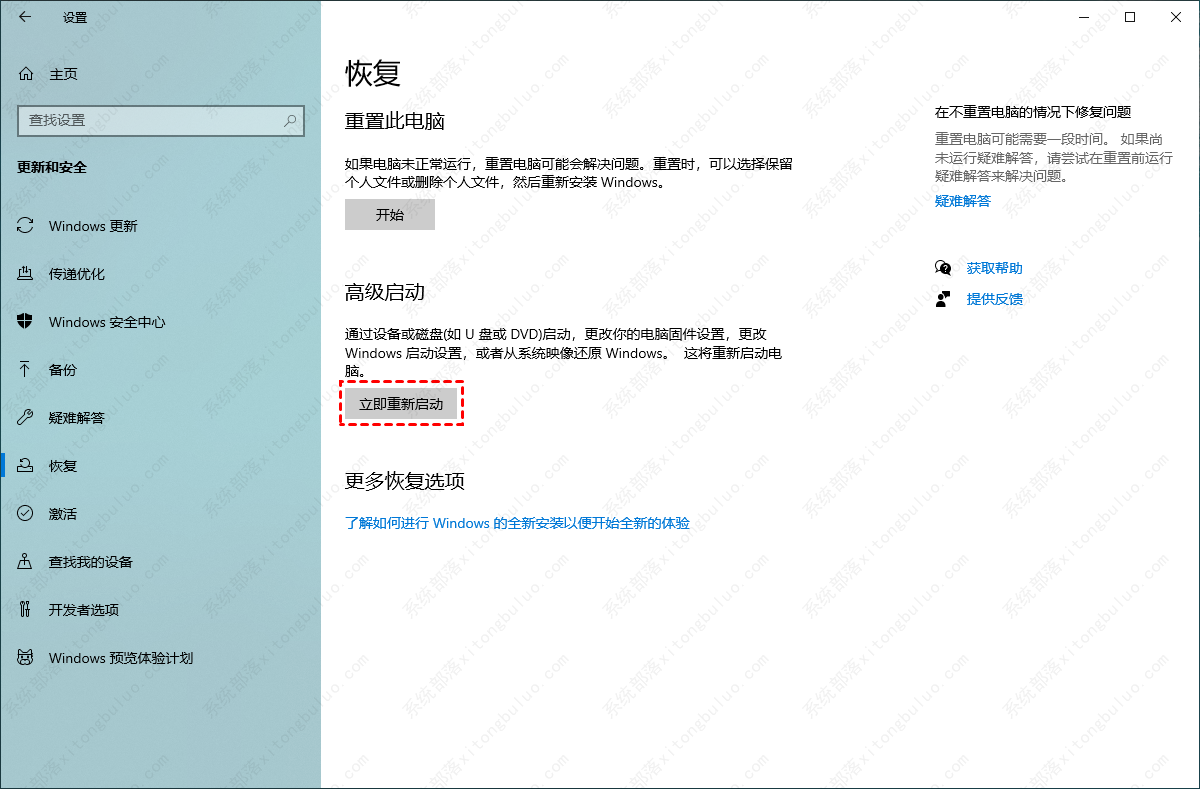
2. 点击立即重启后,系统将进入选项阶段,然后选择“疑难解答”。
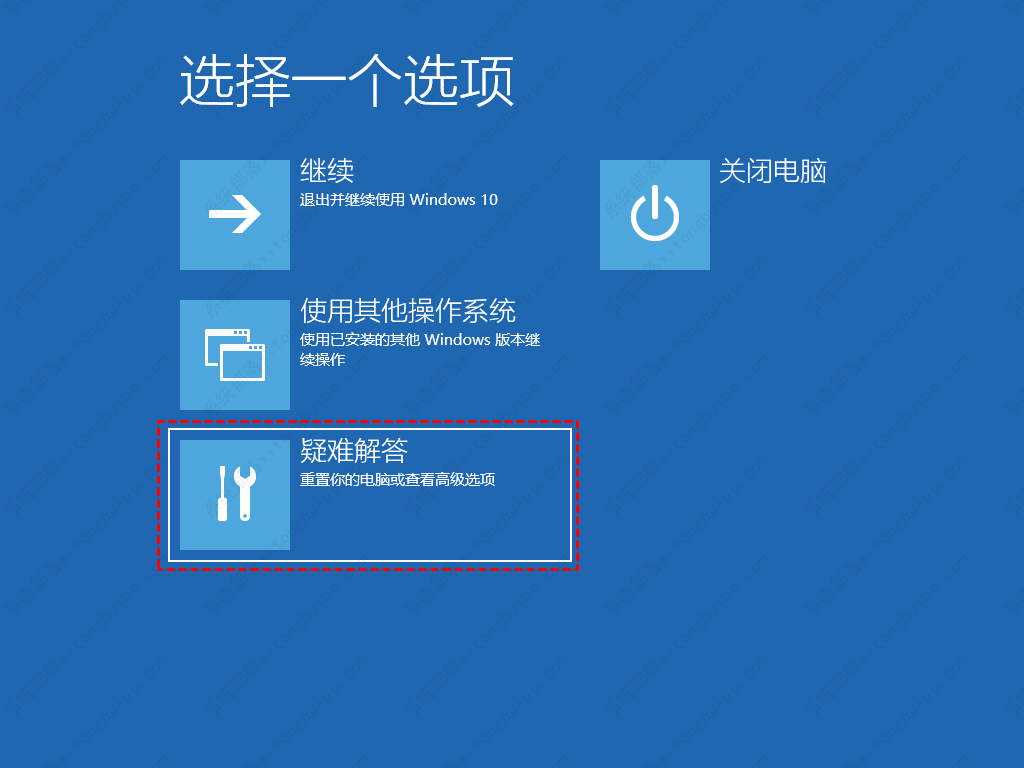
3. 选择“高级选项”。
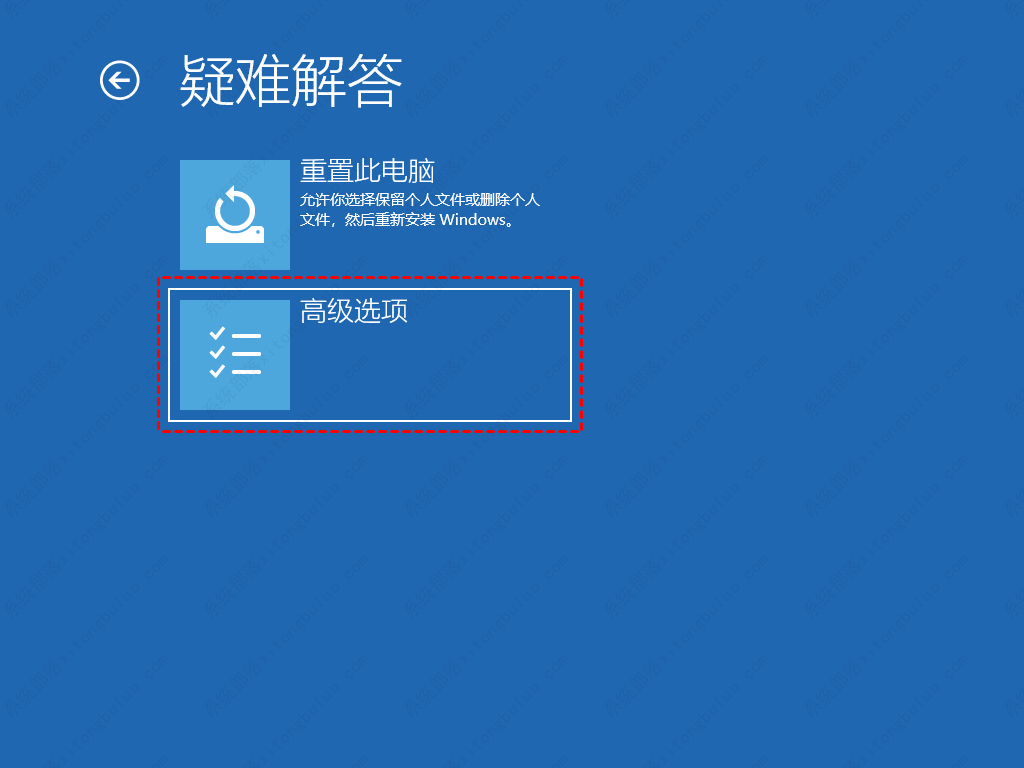
4. 选择“UEFI 固件设置”, 再单击“启动”。
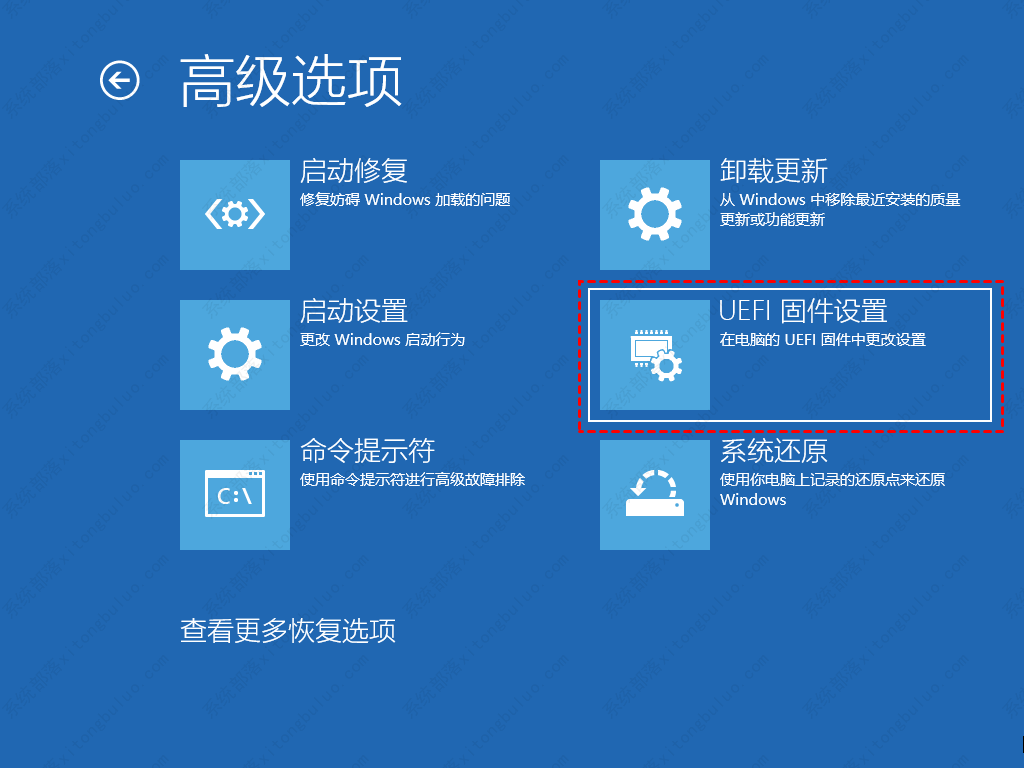
5. 重启后,进入BIOS,然后进入“Security Settings”,这次选择“TPM Configuration”选项。
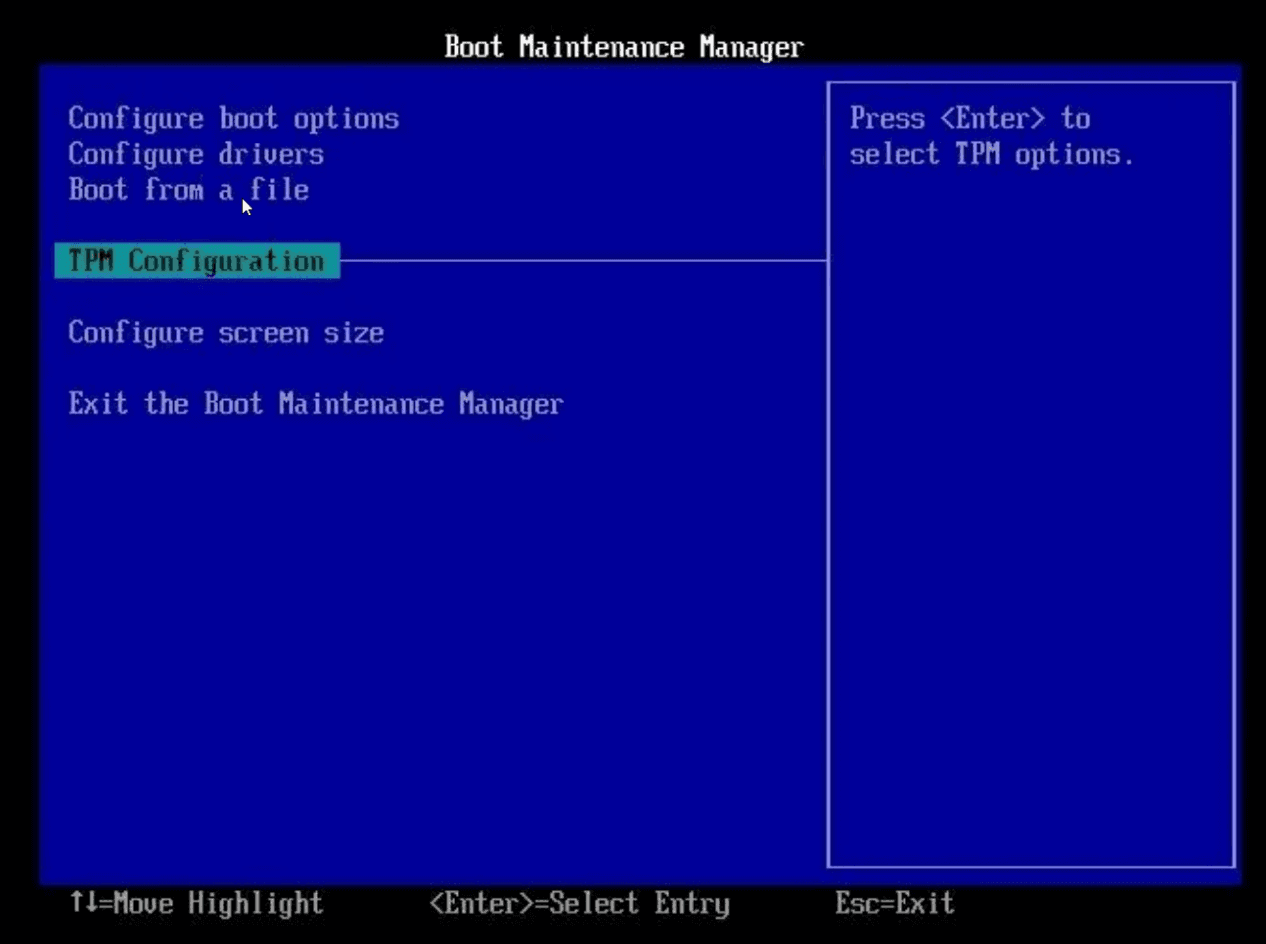
6. 如果您发现 TPM 2.0 被禁用,您可以启用它。启用 TPM 后,您可以退出设置并重新启动计算机。
如何将TPM 1.2升级到TPM 2.0?
如果我们检查电脑的TPM版本是1.2,那么电脑就无法将系统更新到Windows 11,所以我们需要将TPM版本升级到2.0。如何将TPM1.2版本升级到2.0?这取决于您的计算机供应商针对TPM的升级对策。为此,您可以到电脑官网寻求帮助。下面我们以戴尔为例,为大家介绍如何将电脑上的TPM 1.2更新到2.0。
在戴尔上将TPM 1.2 升级到 2.0 的步骤:
1.打开戴尔官网,找到戴尔产品支持页面。
2.然后输入您的服务标签或输入您的产品型号。
3.单击驱动程序和下载选项卡。
4.从下拉类别框中选择安全。
5.找到戴尔TPM 2.0 固件更新实用程序。
6.如果列出了戴尔TPM 2.0 更新列表,您可以运行更新TPM。
如何在没有TPM 2.0的情况下安装Windows 11?
在前面的内容中,我们讨论了计算机如何启用TPM 2.0来更新Windows 11。如果我的计算机不支持TPM 2.0,我该怎么办?我们可以在固态硬盘安装Win11系统来避开TPM2.0,也可以用安装盘安装Windows 11,从安装盘引导进入安装Windows 11的过程。此时,您可以选择覆盖原有的系统升级安装,这意味着我们可以绕过UEFI引导检测来达到安装Windows 11的目的。
结论
在本文中,我们介绍了什么是TPM以及升级Windows 11系统TPM2.0怎么开启的相关信息。
TPM是保护系统安全的重要设备,而TPM2.0是系统更新到Windows 11时必要条件之一。因此,如何检查您的电脑是否与Windows 11兼容,以及TPM2.0怎么开启,在本文中您都可以找到解决方案。
升级win11后黑屏不出现桌面怎么解决?
win11系统作为微软六年来首发的新一代操作系统,各个方面都有很大的变化,比如说任务栏以及开始菜单等等。但是,如果升级win11系统出现意外,比如说黑屏应该如何处理呢?下面就一起来看看升级win11后黑屏不出现桌面的解决方法吧。

win11开机一直显示联想,不进去怎么办?
有小伙伴电脑开机卡在主板logo界面,一直都进不去电脑系统桌面,也无法进入主板BIOS设置页面,所以本篇的中心就是讲一讲联想电脑开机卡在lenovo不动的解决方法,有需要的朋友快来学习一下吧!

微软win11安卓子系统2204.40000.5.0 5月最新版发布了!
微软近日邀请 Windows Insider 项目成员,测试 Windows Subsystem for Android Version 2304(2304.40000.5.0)新版本。本次版本更新主要添加了使用防病毒软件进行程序包验证的功能、重新分配内存以获得更好性能的功能、Android AppLink 支持、新的 Linux 内核等。

win11关闭防火墙和杀毒软件的三种方法
开着防火墙和杀毒软件的时候,很多网上下载的应用是没有办法正常安装的,所以有用户想暂时关闭win11防火墙和杀毒软件,但是自己不知道win11系统防火墙和杀毒软件怎么关闭,所以今天小编就为大家讲一讲win11关闭防火墙和杀毒软件的三种方法,感兴趣的小伙伴可以来看看。

windows11透明任务栏失效怎么办?三种方法供你选择!
近期有小伙伴反映在更新windows11最新版本之后,发现透明任务栏失效了,这是怎么回事呢,遇到这种情况应该怎么解决呢,这里小编就给大家介绍几个windows11透明任务栏失效的解决方法,有需要的小伙伴快来看看吧。

win11怎样优化?win11最详细优化设置
win11怎样优化?近期有小伙伴反映在使用win11的过程中会出现开机速度太慢,电脑使用卡顿不流畅的情况,非常影响使用体验感。这里小编就给大家详细介绍一下win11最详细优化设置,有需要的小伙伴可以来看看。

更新win11后掉帧卡顿怎么办?更新win11后掉帧卡顿的解决方法
很多用户对win11的期待比较高,升级完以后却发现win11系统很卡顿,反应很慢,玩游戏掉帧卡顿很是失望,那么更新win11后掉帧卡顿怎么办?下面小编为你提供几个方法来解决,希望对你有帮助。

win11系统字体显示乱码怎么办?四种方法帮你解决!
win11系统字体显示乱码怎么办?遇到这种情况用户可以直接的通过更改系统区域设置或者是系统编码等办法来解决,下面小编整理了几种比较实用的解决办法,正在被困扰的朋友可以根据下面的图文教程一起操作。

【亲测有效】gpedit.msc找不到文件的两种解决方法!
gpedit.msc找不到文件怎么办?gpedit.msc是每个电脑进入本地策略编辑器的命令,但是很多的用户在需要打开的时候都容易遇到找不到文件的问题,那么该怎么解决呢?下面就一起来看看吧。

win11 gpedit.msc找不到文件的两种解决方法!
最近有win11用户遇到了win11 gpedit.msc找不到文件或者是win11 gpedit.msc打不开的情况,这可能是由于对应的策略文件丢失,将他找回就可以解决了。

win11 pc端fifa22无法启动的三种解决方法
fifa22是一款足球竞技游戏,有着极为真实的玩法内容,吸引了大量游戏爱好者,但是部分win11用户遇到了无法启动fifa22的问题,怎么解决呢?下面就一起来看看win11 pc端fifa22无法启动的三种解决方法吧。

win11电脑总弹出windows安全警告怎么办?
win11用户操作过程中,系统老是弹出windows安全警报,非常影响使用体验,这种情况要怎么办呢?你先打开运行窗口,之后通过services.msc指令打开服务面板,在该界面找到Security Center项目,并打开它的属性窗口,接着将它的启动类型设置为禁用,最后保存设置,之后系统就不会老是弹出windows安全警报了。

Windows 11 Build 22621.1776(KB5026446)作为Moment 3预览版推送了!
今天凌晨微软公司在Windows 11 版本 22H2 的Release Preview频道中向预览体验成员发布 Windows 11 Build 22621.1776(KB5026446) 。此次更新将 Live Captions 功能扩展到十种新语言,并添加了新的英语语音访问命令。此外,此 Moment 3 更新着重于增强现有功能,例如系统托盘中用于活动网络连接的新 VPN 状态盾牌图标。您现在可以在任务栏的时钟中显示秒数。通知 toasts 现在提供复制双因素身份验证 (2FA) 代码的选项。

Windows 11 Build 22000.2001(KB5026436)RP预览版发布了!
据小编5月12日消息,微软在今天凌晨向Release Preview预览频道中发布了Windows 11 Build 22000.2001(KB5026436)。此次更新解决了大量的问题,下面和小编一起看看完整的更新内容吧!

如何在Windows 11上重命名PC?4种重命名PC方法分享!
在Windows 11上,更改 PC 名称的能力不仅仅是个性化。当您拥有多个设备(例如台式机和笔记本电脑)时,如果您没有对它们进行整理,则很难在网络中找到它们、清点它们并使用某些功能。在这里您将了解使用“设置”应用、控制面板、命令提示符和 PowerShell 更改 Windows 11 笔记本电脑、台式机或平板电脑名称的步骤。(另请参阅此YouTube 视频教程以重命名您的计算机。)
